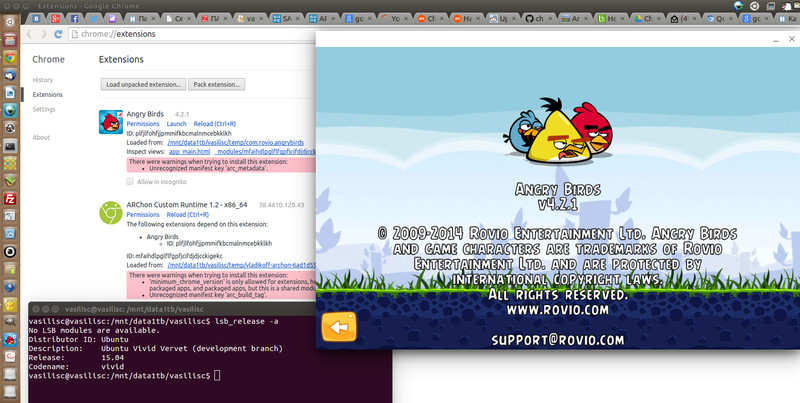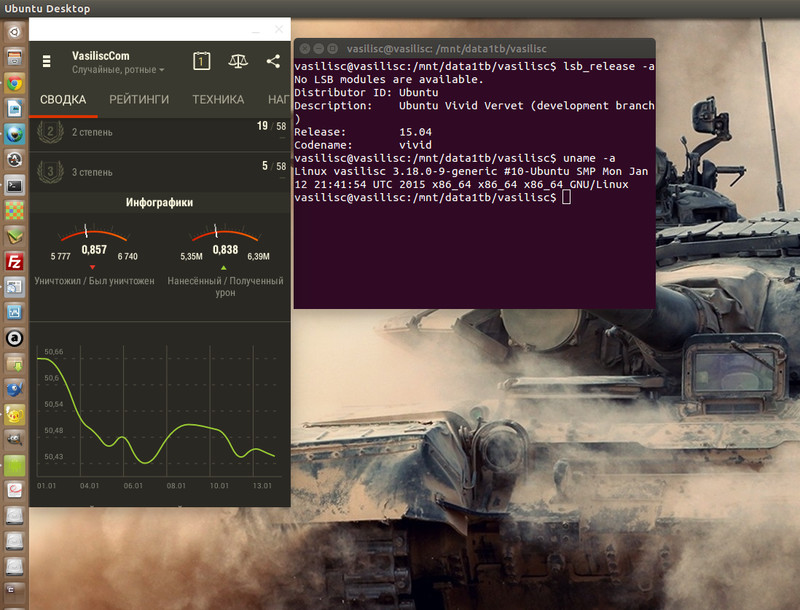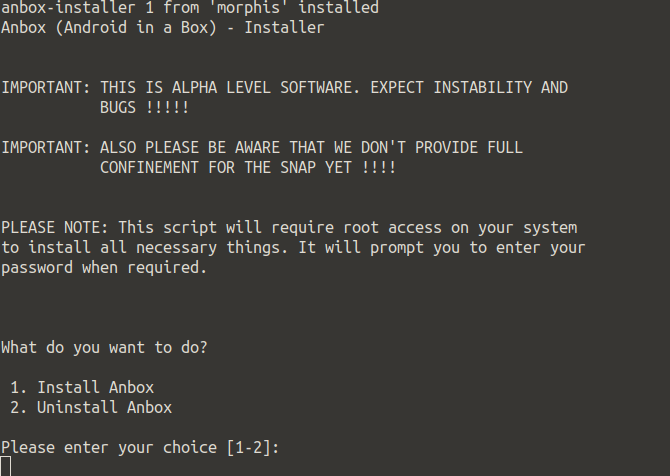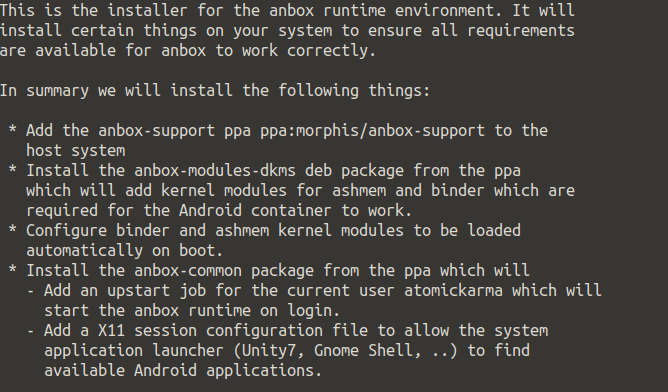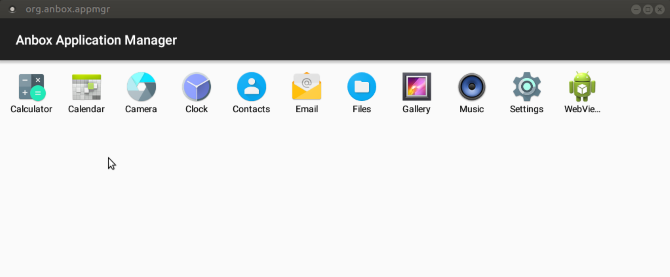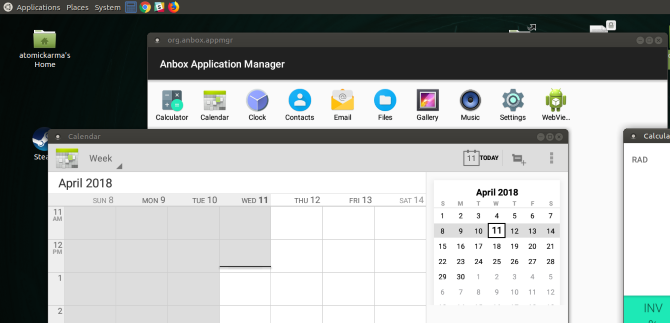- Запуск Android программ в Linux.
- Установка Архона.
- Установка Android программ в Linux без проблем.
- Установка Android программ в Linux через /dev/ass.
- Твики.
- Установка и запуск Android-приложений на Linux
- Как запускать приложения и игры для Android в Linux
- Встречайте Anbox, ваш «Android в коробке»
- Какие Linux дистрибутивы поддерживают Snap?
- Установка Anbox в Linux
- Загрузка файлов APK на компьютер с Linux
- Установка приложений Android в Linux с помощью Anbox
- Теперь вы можете запустить Android APK на Linux
Запуск Android программ в Linux.
Google дал для своего детища ChromeOS, который по сути своей linux, возможность запускать Android приложения. По иронии судьбы, Android — это то же linux с Java машиной ART в новых версиях и Dalvik в старых. Теперь в Linux мы мучаемся с запуском программ, написанных для несколько иной linux системы на кроссплатформенном языке Java. Технология называется App Runtime for Chrome или кратко ARC, которую разработали Кен Микстер (Ken Mixter) и Джош Вудвард (Josh Woodward).

Если вы будете использовать ARChon, то вы замените Google ARC, но не удалите его. Так что процедура безболезненная и не опасная.
Установка Архона.
Предполагаю, что с установкой Google Chrome вы уже справились. Осталось зайти на ARChon Custom Runtime Guide и скачать нужной архитектуры ARChon. Скачав архив, распакуйте его.
И тут остановитесь. Минутка истории! Начиная Chrome 35 для ОС MS Windows, Google решил запретить установку новых и работу прежде установленных расширений, размещённых НЕ в магазине Chrome WebStore. Потом был полный запрет сторонних расширений в мае 2014 года. Теперь чтобы установить стороннее расширение даже если вы ему доверяете, нужно провернуть несложный финт ушами.
Нам нужно в Терминале запустить Google Chrome вот так: google-chrome —enable-easy-off-store-extension-install
Теперь через Инструменты -> Расширения можно добавить скачанный и распакованный Архон. Поставьте галочку «Режим разработчика» и нажмите «Загрузить распакованное расширение». Укажите на распакованный каталог Архона, игнорируя предупреждения.
Установка Android программ в Linux без проблем.
Сообщество подготовило обширный список программ, с указанием статуса работоспособности и URL. Вам осталось посетить онлайн электронную таблицу Chrome APK Official Apps List. Я никогда не кидал свиней в птиц и решил, что самое время проверить возможность работы андроид программ в линуксе на примере именно этой игрушки Angry Birds. Скачал, распаковал, добавил как расширение и запустил.
Установка Android программ в Linux через /dev/ass.
Как быть если на руках есть только пакет с андроид программой в формате apk? Сначала проверьте в Chrome APK Official Apps List чтобы данная программа не была в красном цвете статуса Crash или Unusable. Я наивно полагал, что справлюсь с игрушкой Plants vs Zombies v1.2, но она обламала мне рога. И тут я вспомнил, что являюсь активным игроком в World of Tanks и есть программа-помощник World of Tanks Assistant. Скачать apk из Google Play мне помог сайт apk-dl.com, выдав прямую ссылку на требуемое.
Теперь нам нужен инструмент chromeos-apk, который позволяет конвертировать пакет apk в удобоваримое расширение:
- Ставим Node Package Manager: sudo apt-get install npm
- Качаем node.js. Чтобы не заморачиваться с исходниками и не компилировать какой-либо софт в Убунту с пакетным менеджментом, выбираю Linux Binaries (.tar.gz). Распаковываю архив и запоминаю путь к нему. Бинарник node оказался у меня в /home/vasilisc/temp/node/bin/
- Обновляю до последней версии chromeos-apk sudo npm install -g chromeos-apk@latest
- Перехожу в каталог с файлом ru.worldoftanks.mobile_1.8.2.apk и конвертирую, подсказывая где взять бинарник node:
PATH=$PATH:/home/vasilisc/temp/node/bin chromeos-apk ru.worldoftanks.mobile_1.8.2.apk
Должно быть выдано подобное:
Directory » ru.worldoftanks.mobile.android » created. Copy that directory onto your Chromebook and use «Load unpacked extension» to load the application. - Установка WoT Assistant в виде расширения через Инструменты -> Расширения закончилось неудачей, как до этого и Plants vs Zombies. Дело в том, что нужно из файла ru.worldoftanks.mobile.android/manifest.json взять строку «name»: «ru.worldoftanks.mobile» и, превратив её в «message»: «ru.worldoftanks.mobile», добавить в файл ru.worldoftanks.mobile.android/_locales/en/messages.json в раздел extName
«extName»: <
«description»: «Extension name»,
«message»: «ru.worldoftanks.mobile»
>
Теперь установка программы в виде расширения должна закончиться успешно. Это помогло WoT Assistant, но не помогло Plants vs Zombies, который установился, но продолжал крашиться. - Можете закрепить android программы в Unity Launcher, чтобы в дальнейшем быстро вызывать программу. Ведь никто визуально даже не догадается, как это запущено и как это работает. Главное работает!
Твики.
Программы в мире Android привыкли работать на мобильных устройства: смартфонах и планшетах. Окно программы вписывается в невидимое устройство и, если вам хочется сделать resize, чтобы было покрупнее, то это вполне можно сделать. В папке, которая содержит распакованный Archon есть 2 файла gen_main.min.js и gen_index.min.js
Найдите в них tablet: и подправьте под свои нужды.
Более действенно будет добавить «resize»: «scale» в раздел arc_metadata в файле manifest.json у самого приложения. После всех манипуляций не забудьте Перезагрузить (Ctrl+R) расширение.
Если у приложения нет своего значка, то на панели Unity Launcher будет дефолтный значок зелёного робота. Самый простой способ сменить значок — это любой понравившийся значок положить в распакованную папку приложения, затерев там icon.png. Остальное произойдёт без вас автоматически.
Вот в принципе и всё! Если вам чего-то не хватало из мира Android и вы страстно хотели это запустить в своей Linux системе, то теперь есть реальный шанс сделать это.
Источник
Установка и запуск Android-приложений на Linux
Как известно, многие Android-приложения можно нативно запускать на Chrome OS благодаря библиотеке Chrome App Runtime.
С помощью расширений chromeos-apk и ARChon запуск Android APK стал возможен и на других ОС.
В этой публикации я расскажу, как установить произвольное Android-приложение на Ubuntu 14.04.
Исходные инструменты:
- Ubuntu 14.04 LTS;
- Chrome 39.0 (подойдет и другая версия 37+).
Устанавливаем ARChon Runtime
1) Скачиваем и распаковываем ARChon в произвольную дирректорию;
2) Открываем Chrome и включаем Developer mode в chrome://extensions/;
3) Кликаем «Load unpacked extension» и устанавливаем распакованный ARChon.
Далее необходимо подготовить архив APK для установки.
Устанавливаем chromeos-apk
1) Для Ubuntu прежде всего нужно установить библиотеку lib32stdc++6:
2) chromeos-apk можно установить с помощью менеджера пакетов npm (поставляется вместе с node.js).
3) Сейчас можно установить непосредственно chromeos-apk:
Теперь все готово к распаковке APK.
Подготавливаем APK с помощью chromeos-apk
1) Для распаковки APK-архива выполняем:
2) Теперь у нас есть Chrome-APK расширение, и все что нужно — загрузить (chrome://extensions/) и запустить его.
UPD: полезные ссылки от sequence
ARChon Packager: создает архивы для archon из установленных в телефоне приложений.
twerk: расширение хром, сильно облегчает конвертацию apk.
Источник
Как запускать приложения и игры для Android в Linux
Хотите запускать приложения для Android в Linux? Как насчет игр на Android? Доступно несколько вариантов, но лучше всего работает Anbox. Это инструмент, который запускает ваши любимые приложения для Android в Linux без эмуляции.
Вот как использовать Anbox для запуска приложений Android на вашем ПК с Linux сегодня.
Встречайте Anbox, ваш «Android в коробке»
Доступ к вашим любимым приложениям и играм для Android приносит Linux новое захватывающее измерение производительности. Мобильные приложения по дизайну намного проще, чем в настольных операционных системах.
Это может быть именно то, что вы ищете для повышения производительности рабочего стола!
Тем временем мобильные игры становятся все более изощренными. Это имеет смысл, что вы можете продолжить играть на другом устройстве. Это особенно верно, учитывая ограниченное время автономной работы телефона или планшета.
Для запуска приложений Android (например, Bluestacks) доступно несколько инструментов macOS и Windows, но это не доступно для Linux.
Вместо этого пользователи Linux должны попробовать Anboxбесплатный инструмент с открытым исходным кодом для запуска приложений Android в Linux. Он основан на последней версии Android Open Source Project (AOSP) и предлагает оконную среду Android.
Anbox использует контейнеры для отделения Android от операционной системы хоста, что позволяет запускать игры для Android в Linux
Это не все; Anbox не имеет ограничений, поэтому теоретически вы можете запустить любое приложение для Android в Linux. Здесь также нет аппаратной виртуализации, поэтому Anbox также работает на ноутбуке или настольном компьютере, независимо от спецификации системы.
Какие Linux дистрибутивы поддерживают Snap?
Anbox поставляется бесплатно, хотя и бесплатен. Это означает, что двоичный файл и все зависимости включены в один пакет, что упрощает установку. К сожалению, это означает, что ваша ОС Linux не может использовать Anbox, если она не может распаковывать и устанавливать снимки.
snapd Сервис необходим для установки моментальных снимков, и это совместимо с дистрибутивами Linux, такими как:
- Arch Linux
- Debian
- мягкая фетровая шляпа
- Gentoo
- Linux Mint
- Manjaro
- OpenSUSE
- в единственном числе
- Ubuntu
В Ubuntu Snapd предустановлен с 14.04. Вы найдете полную информацию о вашем дистрибутиве на сайте Snapcraft,
Установить snapdиспользуйте следующую команду терминала:
Дождитесь завершения установки, прежде чем продолжить. Обратите внимание, что хотя snapd запускается или предварительно устанавливается с указанными выше дистрибутивами, Anbox официально поддерживается на:
- Ubuntu 16.04 LTS (Xenial Xerxes)
- Ubuntu 18.04 LTS (Бионический Бобр)
В последующих выпусках Ubuntu также должен работать Anbox. Эта поддержка означает, что вы, вероятно, получите лучшие результаты при запуске приложений Android в Ubuntu, чем в других дистрибутивах.
Установка Anbox в Linux
С snapd служба установлена на вашем ПК с Linux, вы готовы установить Anbox. Используйте следующую команду, которая устанавливает все, что вам нужно:
При появлении запроса введите пароль, и пакет снимков будет загружен.
Вскоре после этого вы увидите выбор:
- Установить Anbox
- Удалить Anbox
Если вам потребуется удалить программное обеспечение позже, просто повторно запустите указанную выше команду установщика и выберите вариант 2. Однако в случае установки Anbox вы можете перейти к варианту 1.
После этого вы увидите сводную информацию о том, что будет делать установка. Найдите минутку, чтобы прочитать это.
Вы увидите, что файлы добавлены из списка PPA. Также должно быть уведомление о том, что Anbox Runtime будет автоматически запускаться при входе в Linux. (Это библиотека программного обеспечения, которая позволяет запускать другие программы и приложения.)
Если вас все это устраивает, введите Я СОГЛАСЕН и подождите, пока Anbox установит. После этого следуйте инструкциям, чтобы перезагрузить систему, прежде чем продолжить.
Загрузка файлов APK на компьютер с Linux
После перезагрузки компьютера Anbox будет доступен в меню рабочего стола. Нажмите на нее, чтобы запустить — вы скоро увидите окно Anbox.
Если ничего не происходит, или вы застряли на заставке с начало сообщение, отмените или подождите, пока это не закончится. Затем откройте новый терминал и введите
Затем снова щелкните значок в меню. Через несколько мгновений Anbox должен запуститься. Это известная ошибка в дистрибутивах на основе Ubuntu 16.04, которая не должна затрагивать более поздние дистрибутивы.
С запущенной Anbox вы увидите список основных приложений Android, которые вы можете запустить в Linux, таких как Календарь и Электронная почта. Просто щелкните левой кнопкой мыши по этим значкам, чтобы открыть их; они появятся в новых окнах, размер которых можно изменить по мере необходимости. Если вам нужен браузер, оболочка WebView включена.
Чтобы добавить свои собственные приложения и игры, все, что вам нужно сделать, это загрузить (или скопировать с другого устройства) соответствующие файлы APK
, Это установочные файлы, такие как файлы DEB (или снимки) в Linux или файлы EXE в Windows.
На телефонах и таблицах Android файлы APK доступны через Google Play на Android … но это не относится к Anbox.
Установка приложений Android в Linux с помощью Anbox
Поскольку реализация Anbox для Android не зарегистрирована, вы не сможете получить доступ к Google Play (или установить его). Итак, как вы можете запускать приложения Android в Ubuntu и других дистрибутивах Linux с Anbox?
Поэтому ответом является загрузка и загрузка APK. Вы найдете их через альтернативы Google Play
, но вы также можете извлечь APK из Google Play
Хотя Google ограничивает доступ к Play Store только зарегистрированным устройствам Android, в обход этого не идет пиратство. Если у вас уже есть файлы APK или они доступны бесплатно, можно запускать их на незарегистрированных устройствах Android.
После того, как вы получите все APK-файлы, которые хотите установить, вам нужно разрешить установку из неизвестных источников. Сделайте это, открыв настройки меню на экране приложений, затем найдите Безопасность. Включить переключатель рядом с Неизвестные источники и нажмите Ok принять.
После этого найдите файлы APK и дважды щелкните первый файл, который хотите установить. Через несколько секунд приложение или игра должны быть готовы и будут запущены в своем собственном окне. Установленные игры перечислены вместе со всеми другими приложениями для Linux.
Запускать приложения для Android в Linux — это просто!
Теперь вы можете запустить Android APK на Linux
Поскольку Anbox находится на стадии альфа, могут быть некоторые проблемы со стабильностью. Тем не менее, приятно знать, насколько просто настроить, установить и запустить приложения Android в Linux Ubuntu с Anbox.
- Убедитесь, что ваш дистрибутив поддерживает мгновенные пакеты.
- Установите или обновите snapd служба.
- Установите Anbox.
- Запустите Anbox с вашего рабочего стола Linux.
- Скачайте APK файлы и запустите их.
- Подождите, пока установится APK-файл.
- Нажмите, чтобы запустить приложения Android на рабочем столе Linux.
Anbox — не единственный способ запуска приложений и игр для Android в Linux
Но мы рассчитываем, что он станет самым популярным через несколько лет. А чтобы пойти другим путем, узнайте, как запустить Linux на вашем Android-устройстве.
Источник